
Mündəricat:
- Müəllif John Day [email protected].
- Public 2024-01-30 07:46.
- Son dəyişdirildi 2025-01-23 12:54.


YouTube Abunəçilərinizi itirməklə bağlı kabuslar görürsünüzmü? Edəcəksənsə, tək sən deyilsən.
Xoşbəxtlikdən kanallarımın Abunəçisi və Hesablamalara Baxışımdan xəbərdar olmaq üçün bu "YouTube Masaüstü Bildiricisi" ni hazırladım. Bu çox sadə DIY layihəsi mənə təxminən 10 dollara başa gəldi və indi məni kanalımda izləyir. Abunəçi və Görünüşü göstərməkdən başqa, kanalım yeni bir abunəçi qazandıqda bu cihazı "Biplər və İşıqlar" sayır.
Addım 1: Avadanlıq Tələbi - 1

Bu layihə üçün həm elektron komponentlərin, həm də ağac emalı alətlərinin qarışığına ehtiyacımız var.
- Elektron komponentlərə aşağıdakılar daxildir:
- Perfboard
- NodeMCU
- 220v AC-dən 5V DC-ə qədər Buck Adım Aşağı Modulu
- Bir səs siqnalı və ya bir səs siqnalı və 100Ω rezistor
- SPDT açarı
- 4 x TM1637 4 Bit Rəqəmsal 7 Segmentli Ekranlar
- Bir neçə rəngli LED və bərabər miqdarda 220Ω Rezistorlar
- Bir neçə birləşdirici kabel
- Kodu yükləmək üçün USB kabeli
- və Ümumi Lehimləmə Avadanlıqları
Addım 2: Avadanlıq Tələbi - 2
İşləmək üçün bizə lazımdır:
- Damaq Ağacı
- Qələm
- Ölçmə lenti
- Əl/Doğrama Mişarı
- Hammer
- Dırnaqlar
- Zımpara Aləti
- və ağac kəsmə üçün fərdi qoruyucu vasitələr (PPE)
Digər DIY WoodWorking Layihələrimdən qalan böyük bir palet yığımı olduğundan palet ağacından korpus hazırlayıram. Ayrıca qutunu kartondan və ya plastik qabdan düzəldə və COOL görünüşü vermək üçün boyaya bilərsiniz.
Addım 3: Mövzu əhatə olunur

Addım 4: Plan

Plan, içərisində dövrə saxlamaq üçün 24x10 sm ölçüdə bir qutu hazırlamaqdır.
Cihaz işə salındıqda, əvvəlcə kodda göstərilən SSID və parol cütlüyünü istifadə edərək müəyyən edilmiş Wi-Fi şəbəkəsinə qoşulacaq. Bağlantı qurulduqdan sonra kod, "Google API açarı" nın (sonrakı bölmədə necə yaradılacağını sizə göstərəcəyəm) və "YouTube Kanallarının ID" sinin YouTube serverindən məlumat əldə etmək üçün birləşməsindən istifadə edir. Cihaz daha sonra görünüşü və abunəçilərin sayını 7 seqmentli displeydən istifadə edərək göstərir.
Məlumatı göstərdikdən sonra YouTube serverindən növbəti məlumat dəstini almadan əvvəl 5 dəqiqə gözləyir. Cari abunəçi sayını saxlamaq üçün bir dəyişən istifadə olunur. Yeni abunəçi sayı köhnə sayından çox olarsa, səs siqnalı davam edir və mavi və ağ LED -lər alternativ olaraq yanıb -sönür.
Addım 5: Kabel çəkmə

Kablolama çox sadədir. 7-Segment ekranlarını mikro nəzarətçiyə bağlayaraq başlayacağıq. Bu displeylərin hər birində 2 güc üçün, biri saat üçün, digəri isə məlumat üçün 4 pin var. Ekranda verilən təlimata uyğun olaraq məlumatları və saat pinlərini NodeMCU -ya qoşun.
Sonra bütün VCC pinlərini NodeMCU -nun 3.3V pininə bağlayacağıq. Sonra, səs siqnalı/səs siqnalını 100Ω rezistorla D8 pininə bağlayın. Bundan sonra mavi və ağ LED -ləri sırasıyla 220Ω cərəyan məhdudlaşdırıcı müqavimətlə D9 və D10 pinlərinə bağlayın.
İndi davam edin və bütün yer sancaqlarını NodeMCU -nun GND pininə bağlayın. Bütün pinlər bağlandıqdan sonra, keçidi NodeMCU -nun VIN -ə və GND -ni aşağı salınma çeviricisinin GND -nə qoşun.
Addım 6: İstifadə olunan kitabxanalar




Kanalın istifadəçi və kanal kimlikləri "Hesab məlumatları" altında verilmişdir
YouTube hesabınıza daxil olun.
Sağ üstdəki hesab simgesini> Parametrləri vurun.
Sol paneldən "Ətraflı parametrlər" düyməsini basın.
Bu layihə üçün lazım olan kitabxanaların siyahısı budur.
Proqram Kitabxanaları:
- TM1637 LED Sürücü:
- ESP8266WiFi:
- Arduino Json:
- Arduino YouTube API:
Hamısını GitHub -dan yükləyə bilərsiniz, aşağıdakı təsvirdəki bağlantıları verdim. Yüklədikdən sonra kitabları açın və hər hansı bir xüsusi simvolu və "usta" nı adlarından çıxararaq kitabxanaların adını dəyişin. Qovluğu Arduino kitabxana qovluğuna yerləşdirin. 1 -ci kitabxananız varsa, Kitabxanalar qovluğunu yaratmağınız lazım ola bilər. IDE -ni yenidən başladın ki, KEYWORD faylını, Nümunələri düzgün yükləsin və Kitabxananı Kitabxana Menyusuna əlavə etsin.
Unikal identifikatorlar:
- WiFi SSID/parol
- YouTube kanal ID:
- Google API Açarı:
- Kitabxana ilə yanaşı bu layihə üçün bir neçə unikal identifikatora da ehtiyacınız var.
- Birincisi, simsiz şəbəkənizin SSID və şifrəsidir.
-
Sonra, YouTube Kanalınızın unikal kanal identifikatoruna ehtiyacınız var. Bunu əldə etmək üçün:
- YouTube hesabınıza daxil olun.
- Sağ üstdəki hesab simgesini> Parametrləri vurun.
- Sol paneldən "Ətraflı parametrlər" düyməsini basın.
- Kanalın istifadəçi və kanal kimlikləri "Hesab məlumatları" altında verilmişdir
-
Və nəhayət kanalınız üçün "Google API Açarını" yaratmalısınız. Açarı yaratmaq üçün
- Google "API Açarlarından istifadə edərək" axtarın və ya aşağıdakı təsvirdə göstərilən bağlantıyı açın.
- Aşağıya fırladın və "API və Xidmətlər → Etimadnaməsi" ni basın.
- Bu səhifəyə ilk dəfə daxil olsanız, "Yarat" düyməsini basaraq yeni bir layihə yaratmalı olacaqsınız.
- Şərtləri qəbul edin və layihənizə bir ad verin, sonra layihəni yaratmaq üçün "Yarat" düyməsini basın
- Bir layihə yaradıldıqdan sonra "Etimadnaməsini Yarat" açılan düyməsini vurmalı və oradan "API Açarını" seçməlisiniz.
- Sistemin açarı hazırlaması zaman alacaq. Yaradıldıqdan sonra açılan bir dialoqda açarı göstərəcəkdir. - Kopyalayın və e -poçtunuzda saxlayın
- İndi sol paneldən "Kitabxana" seçimini vurun və
- Aşağıya fırladın və "YouTube Data API v3" və "YouTube Reporting API" ni üzərinə basaraq və "Aktiv et" düyməsinə basaraq aktiv edin.
- 5-10 dəqiqə gözləyin və sonra kodunuzda yeni yaratdığınız API Açarını istifadə etməlisiniz.
Addım 7: Ağac emalı




Taxta qutu yığaraq layihəmizə başlayaq. Daha əvvəl müzakirə edildiyi kimi, kəsəcəyəm:
2 x 24x10cm, 2 x 10x6cm yan panellər və bir 24x10cm arxa plaka. Bütün taxta blokları kəsdikdən sonra qutuya gözəl və hamar bir görünüş vermək üçün onları birləşdirib zımpara edəcəyəm. Cihazın arxa tərəfində 2 delik açacağam, onlardan biri elektrik kabeli üçün, digəri açma və söndürmə açarı üçün.
Addım 8: Lehimləmə




Qutu hazır olduqdan sonra bütün elektronik komponentlərini lehimləyəcəyəm və qutuya quraşdıracağam.
NodeMCU -nu lehimləməklə başlayacağam. Sonra 100Ω rezistoru NodeMCU -nun D8 pininə lehimləyəcəyəm. Bundan sonra, səs siqnalını bir lövhəyə lehimləyəcəyəm və NodeMCU ilə əlaqələndirəcəyəm. Sonra açarı lehimləyəcəyəm və qutunun arxasına quraşdıracağam. Şematik olaraq, keçidin bir pimi NodeMCU -nun VIN -ə, digəri isə aşağı salınma çeviricisinin +ve terminalına bağlanacaq. Dönüştürücünün -ve ucu NodeMCU -nun GND pininə bağlanacaq. İndi sxemə görə 7 seqmenti lehimləyəcəyəm.
Sonra, mavi və ağ LEDləri NodeMCU -nun D9 və D10 pinlərinə lehimləyirəm. Beləliklə, mənim üz lövhəm belə görünür. Üz lövhəsini quraşdırmadan əvvəl sürətli bir sınaq keçirməyimə icazə verin. Görünür hər şey lazım olduğu kimi işləyir. Tamam, icazə verin fasad lövhəsini quraşdırım və sonra kodu sizə izah edim.
Addım 9: Kod

Bu layihə üçün ehtiyacımız olan kitabxanaların siyahısı belədir.
İndi, mənimki ilə eyni sxemdən istifadə edirsinizsə, bu kodda bu bir neçə sətirdən başqa heç bir şeyi dəyişdirmək məcburiyyətində deyilsiniz. Buraya WiFI şəbəkənizin SSID və Şifrəsini, Google API Açarını və kanal identifikatorunu əlavə etməlisiniz. İstirahətinizi olduğu kimi tərk edib NodeMCU -ya yükləyə bilərsiniz.
"Api_mtbs", mikroişlemci tərəfindən edilən API istəkləri arasındakı orta vaxtdır.
Sonra saatı və məlumat pinlərini təyin edərək ekranları işə salıram. Bundan sonra səs siqnalı və 2 LED qururam.
Setup () bölməsində LED pin rejimlərini qururam və mavi LED -i işə salanda yandırıram. Sonra bütün 7-Segmentləri təmizləyirəm və 1 və 3-cü ekranda 0-ı göstərirəm. Bundan sonra cihaz təqdim olunan etimadnaməsini istifadə edərək WiFI şəbəkəsinə qoşulacaq.
Döngə () bölməsində sayğacın dəyəri api_mtbs həddini aşdıqda və ya sadə ifadələrlə, YouTube serverinə bir sonrakı sorğu vermək vaxtı gəldikdə, kanal identifikatoru olan bir API zəngi edilir və nəticə ekranda göstərilir. serial monitor və 7-Segment ekranlarında. Son 4 rəqəmi göstərmək üçün alınan sayın MODunu hesablamalı və sonra ilk 4 rəqəmi əldə etmək üçün MOD dəyərini orijinal dəyərdən çıxarmalısınız. Diqqət yetirdiyim bir şey budur ki, MOD 24 -ə icazə versə, onda ekran yalnız 24 -ü göstərir, 0024 -ü göstərmir. Buna görə itkin sıfırları ekrana əlavə etməli olacağıq. Kodun bu hissəsi, itkin 0ları əlavə etməkdir.
Və nəhayət, kodun bu hissəsi, yeni abunəçilərin sayı köhnə abunəçilərdən çox olduqda səs siqnalını və LED -lərini yandırmaqdır.
Qeyd: D9 və D10 pinləri NodeMCU -nun RX və TX pinləridir. Beləliklə, LEDləri bu pinlərə bağlasanız, serial monitorda heç bir şey əldə edə bilməyəcəksiniz. Beləliklə, sınaq zamanı D9 və D10 pinlərinə heç bir şey bağlamayın və bu pinlər üçün pin rejimlərini təyin edən biti şərh etməyin.
Kodu aşağıdakı təsvirdə göstərilən linkdən yükləyə bilərsiniz.
Addım 10: Gələcək İnkişaf

Bu layihənin qarşıdakı versiyasına daxil edəcəyim bir neçə şey bunlardır:
- Gündəlik sayım bir veb serverinin verilənlər bazasına qeyd olunur
- Aylıq hesablama bir veb saytının verilənlər bazasına qeyd olunur
- Çubuq/xətt qrafikindən istifadə edərək gündəlik/aylıq analitikləri göstərmək üçün bir Web İnterfeysi yaradın
- Yanıp sönən LED -lər əvəzinə NeoPixels əlavə olunur
Başqa təklifləriniz varsa, aşağıdakı şərhlərdə mənə bildirin. Yaxşı, bəs nə gözləyirsən? Davam edin və abunə olma düyməsini vurun və masaüstü bildiriş cihazımın səs -küy salmasına icazə verin.
Tövsiyə:
Bluetooth Zəng Bildiricisi: 5 Adım (Şəkillərlə birlikdə)

Bluetooth Çağırış Bildiricisi: Giriş Bir neçə gün əvvəl bu Layihə ilə tanış olduğumda təlimatlandırıcı xəbər lentinə baxırdım. Ancaq düşündüm ki, niyə mürəkkəb wifi məhsulları əvəzinə Bluetooth ilə qurmursunuz
ESP-12E istifadə edən IoT Bildiricisi: 7 addım (şəkillərlə)

ESP-12E istifadə edən IoT Bildiricisi: Sevdiyiniz adamdan uzaq evdə qalmısınız? Bu çətin vaxtda, bu əyləncəli kiçik layihə mütləq üzlərinizə təbəssüm gətirməyə çalışacaq. Bu Təlimat kitabında, cib telefonunuzdan bildirişləri necə göstərəcəyinizi sizə göstərəcəyəm
Masaüstü Cihazı - Özelleştirilebilir Masaüstü Köməkçisi: 7 addım (Şəkillərlə birlikdə)

Masaüstü Cihazı - Özelleştirilebilir Masaüstü Köməkçisi: Masaüstü Cihazı, internetdən yüklənmiş müxtəlif məlumatları göstərə bilən kiçik bir şəxsi masaüstü köməkçisidir. Bu cihaz, Müəllimin rəhbərlik etdiyi Berry Kollecində CRT 420 - Xüsusi Mövzular sinfi üçün mənim tərəfimdən hazırlanmış və hazırlanmışdır
Poçt qutusu və qaraj qapısı bildiricisi: 5 addım (şəkillərlə)

Poçt qutusu və qaraj qapısı bildiricisi: Bu təlimatlar Johan Moberg poçt qutusu bildiricisinə əsaslanır. Bu layihə ilə müqayisədə bəzi dəyişikliklər etdim: Evimdən çox uzaqda yalnız poçt qutusu deyil, qaraj da var. Yola yaxın bir yerdədirlər və ev təxminən 5
Masaüstü Enerji Toxumu Lampası: 38 Adım (Şəkillərlə birlikdə)
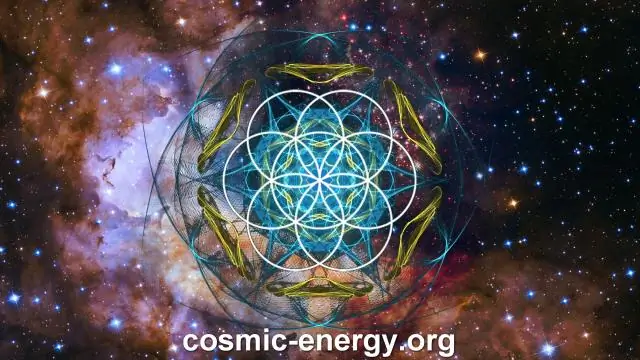
Masaüstü Enerji Toxumu Lampası: Hər kəsə salam, Bu gün sizə çox maraqlı bir şey göstərəcəyəm. Bu öldürücü robot və ya skynet deyil (hələ deyil) .Özünü gücləndirmək üçün ölü qələvi batareyadan istifadə edən bir masa üstü havalı işıqdır. Bu dizayn 15 -ə qədər batareya tuta bilər. Tək bir jou istifadə edir
